Risolto il problema con la sovrapposizione dell'origine che non funzionava in Titanfall 2
Pubblicato: 2022-07-08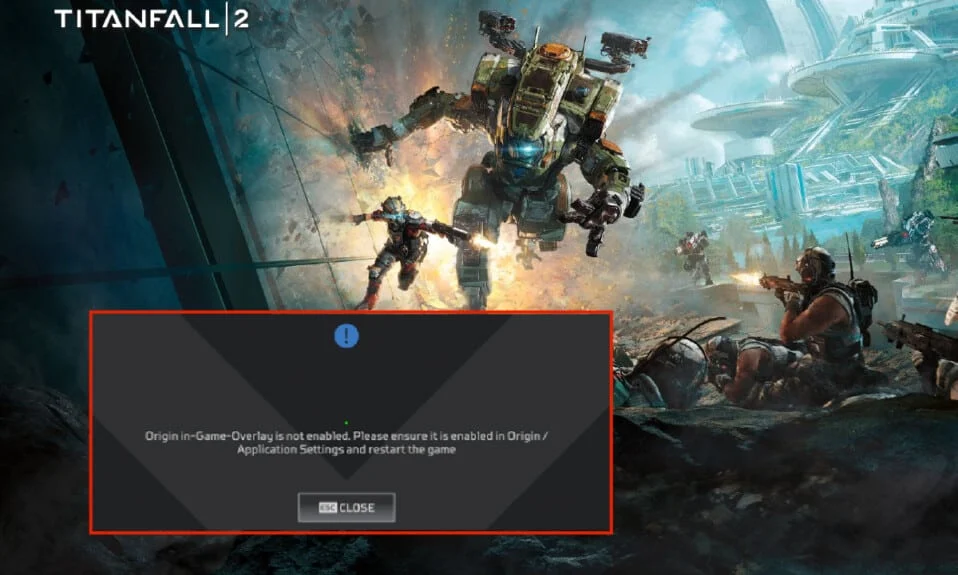
Titanfall 2 è un popolare gioco FPS pubblicato da Electronic Arts. Durante la riproduzione di questo gioco, gli utenti devono affrontare un problema con l'overlay di gioco di Origin che non funziona. Se anche tu stai affrontando lo stesso problema, non preoccuparti! Ti offriamo una guida perfetta che ti insegnerà come risolvere il problema con l'overlay Origin che non funziona Titanfall 2. Quindi, continua a leggere!
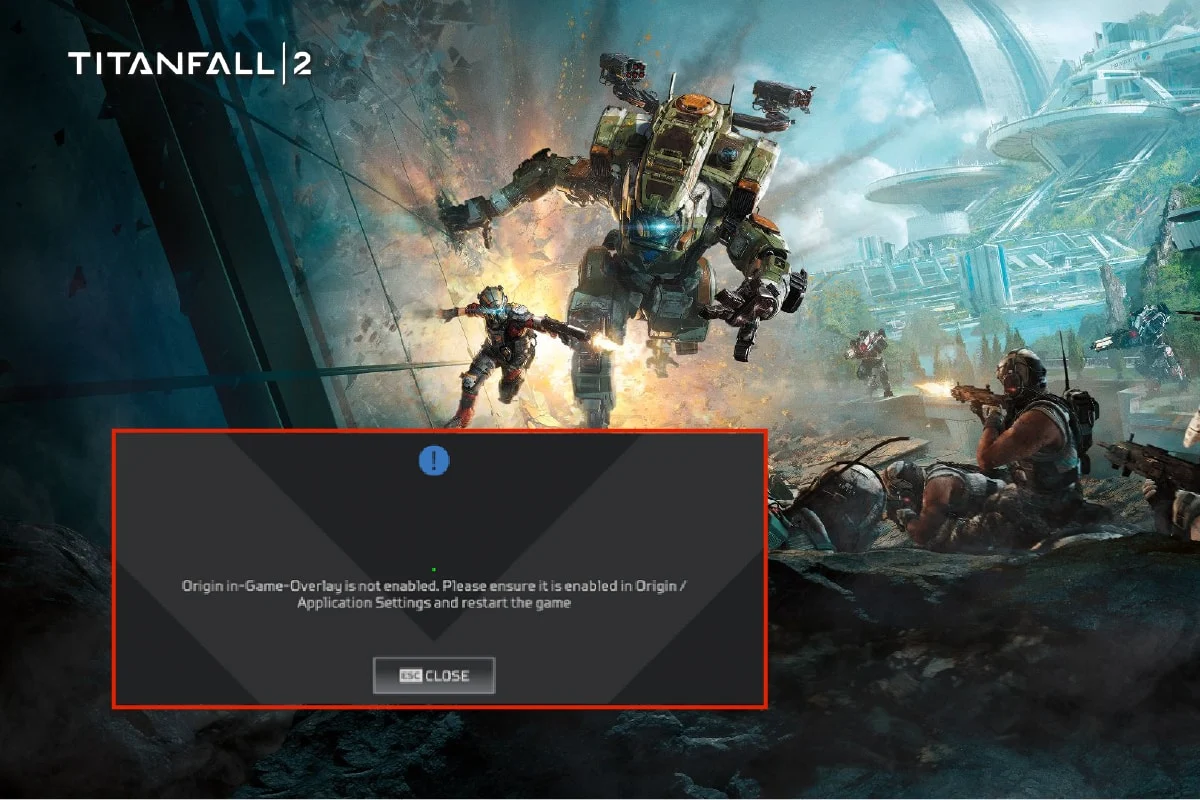
Contenuti
- Come risolvere l'overlay di origine che non funziona in Titanfall 2
- Metodo 1: eseguire l'avvio pulito
- Metodo 2: chiudere i processi in background
- Metodo 3: abilita Origin nel gioco
- Metodo 4: cancella i file della cache di origine
- Metodo 5: aggiorna il driver grafico
- Metodo 6: aggiungi l'esclusione nell'antivirus
- Metodo 7: crea un nuovo account amministratore
- Metodo 8: reinstallare Origin
Come risolvere l'overlay di origine che non funziona in Titanfall 2
Se hai problemi con l'overlay Origin disabilitato mentre giochi a Titanfall 2 sul tuo PC, questo problema si verifica per vari motivi. Di seguito è riportato un elenco di possibili motivi che potrebbero causare questo problema.
- Processi in background indesiderati
- File della cache di origine danneggiati
- Funzione di gioco Origin disabilitata
- Driver grafici obsoleti
- L'antivirus potrebbe bloccare l'app Origin
Ecco i metodi di risoluzione dei problemi per risolvere questo problema di overlay Origin disabilitato durante il gioco Titanfall 2.
Metodo 1: eseguire l'avvio pulito
Innanzitutto, dovresti eseguire un avvio pulito per risolvere eventuali problemi con il tuo PC. Se ci sono bug durante l'avvio di Windows, questo li riempirà. Quindi, segui la nostra guida per eseguire l'avvio pulito su Windows 10.
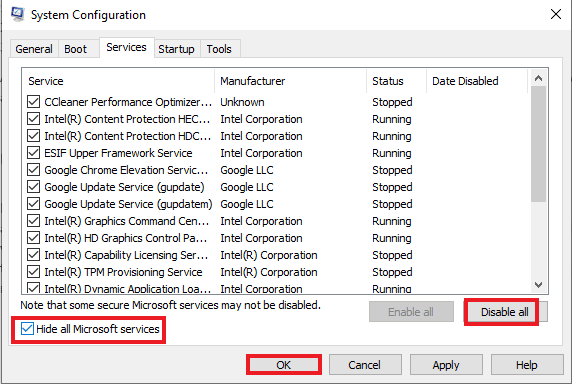
Metodo 2: chiudere i processi in background
Ecco i passaggi per chiudere i programmi in background in Windows 10.
1. Premi contemporaneamente i tasti Ctrl + Maiusc + Esc per aprire Task Manager .
2. Selezionare il processo in background indesiderato e fare clic sul pulsante Termina attività .
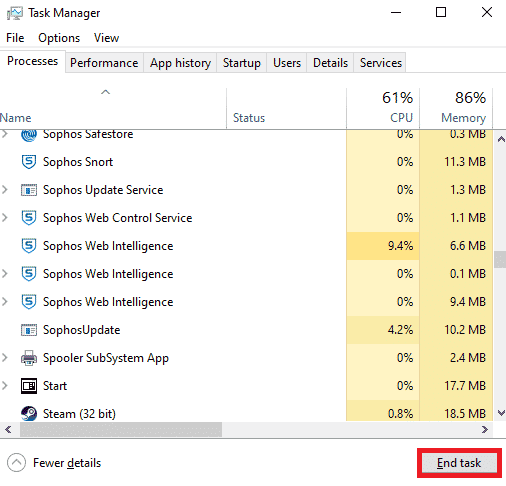
Leggi anche: Come risolvere Origin non si apre su Windows 10
Metodo 3: abilita Origin nel gioco
Segui i passaggi indicati per abilitare la funzione Origin In-Game.
1. Premere il tasto Windows , digitare origin e fare clic su Apri .
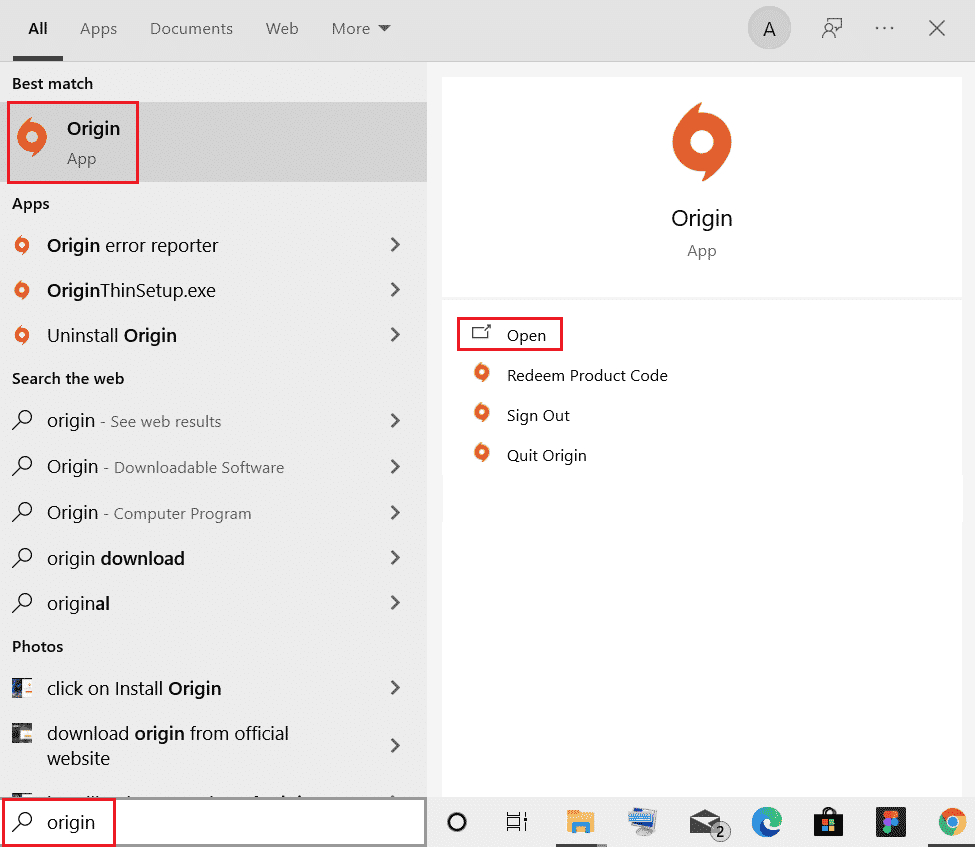
2. Inserisci le tue credenziali e accedi all'account EA .
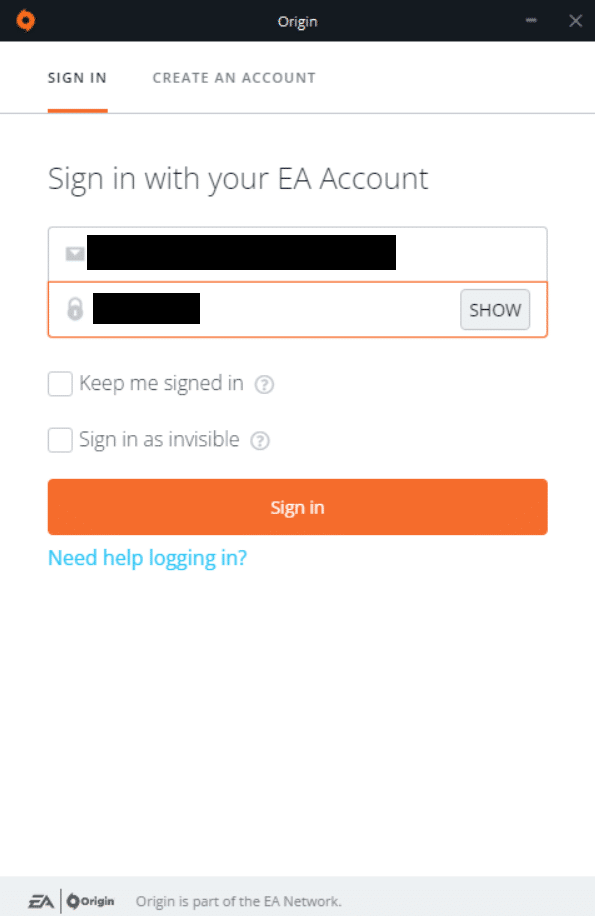
3. Fare clic sul menu Origine come evidenziato nell'immagine sottostante.
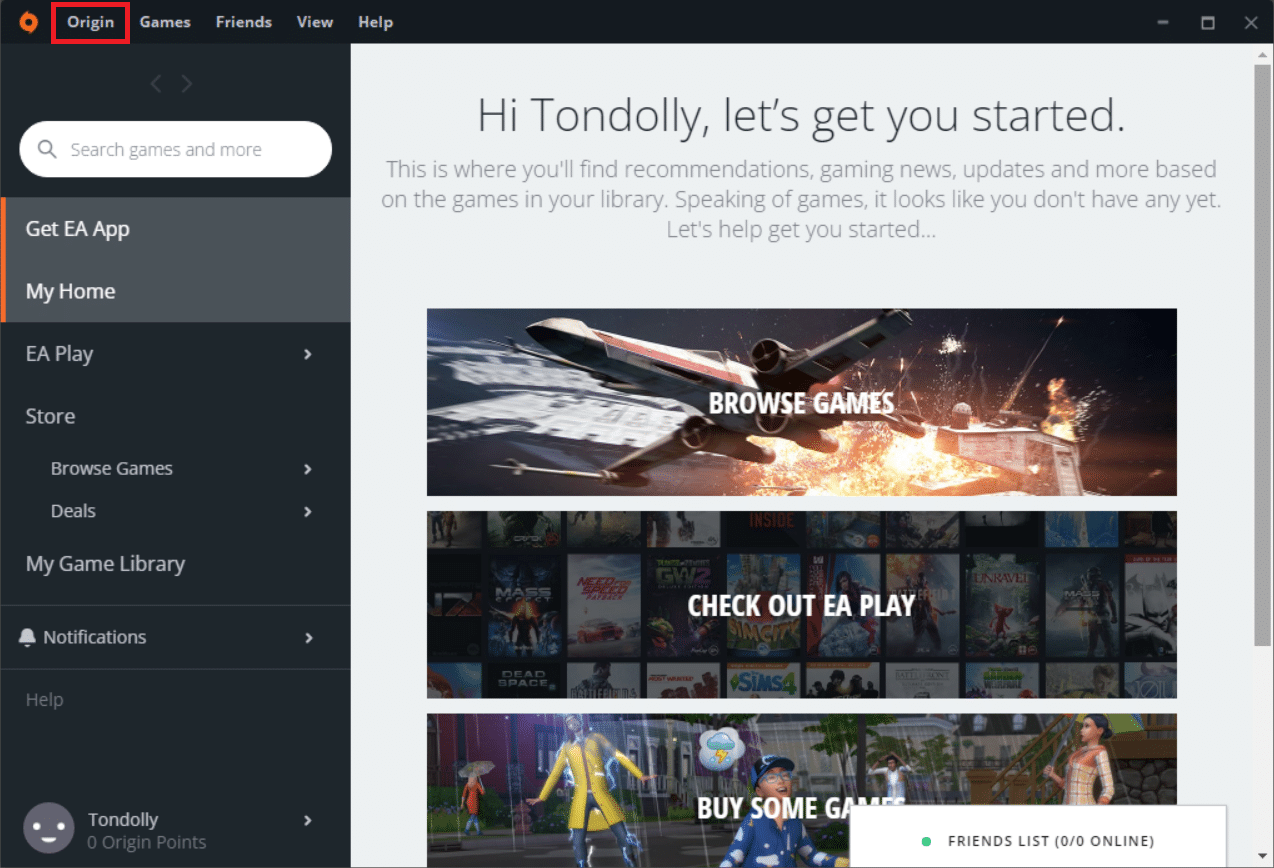
4. Selezionare Impostazioni applicazione nel menu contestuale Origin.
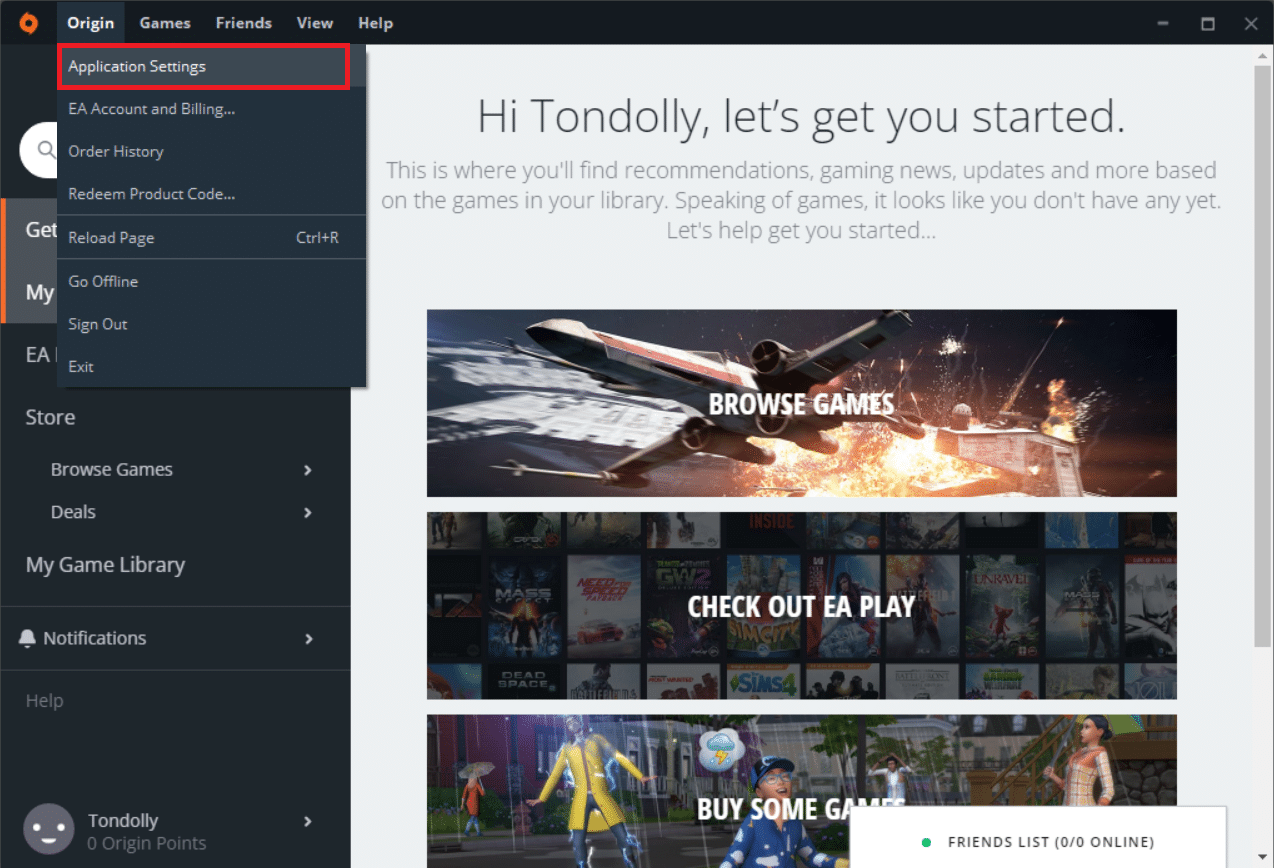
5. Qui, attiva l'interruttore per abilitare l'origine nel gioco .
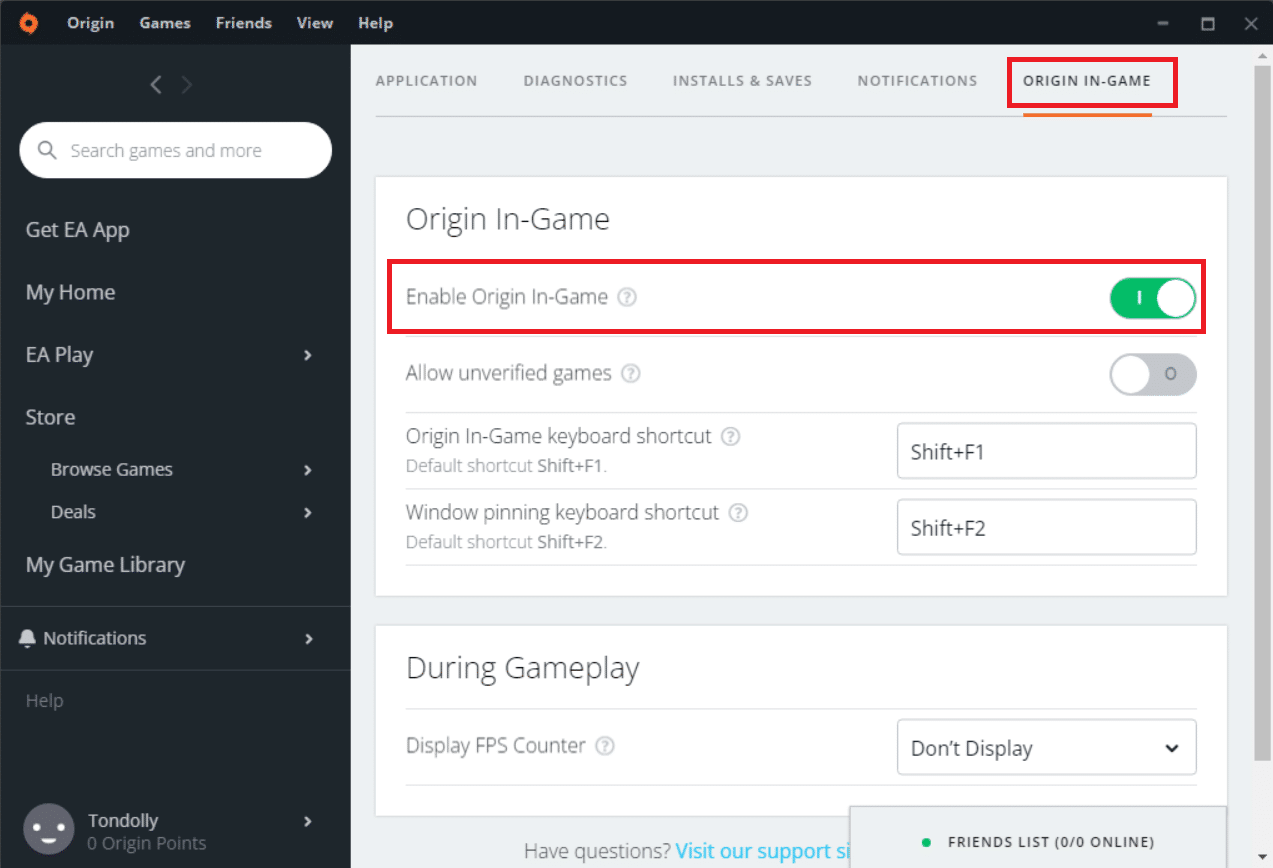
Metodo 4: cancella i file della cache di origine
Puoi cancellare i file della cache di Origin per risolvere il problema con l'overlay Origin che non funziona Titanfall 2
1. Premi il tasto Windows , digita %appdata% e fai clic su Apri per andare alla cartella AppData Roaming.
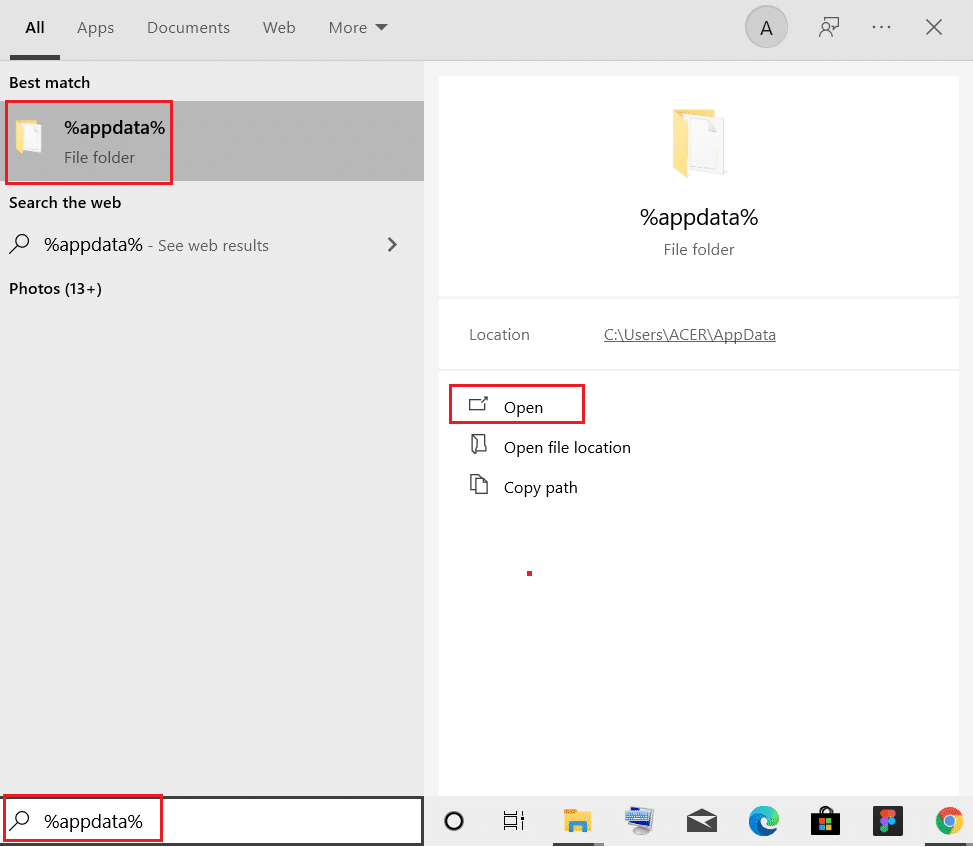
2. Fare clic con il pulsante destro del mouse sulla cartella Origin e selezionare l'opzione Elimina , come illustrato di seguito.
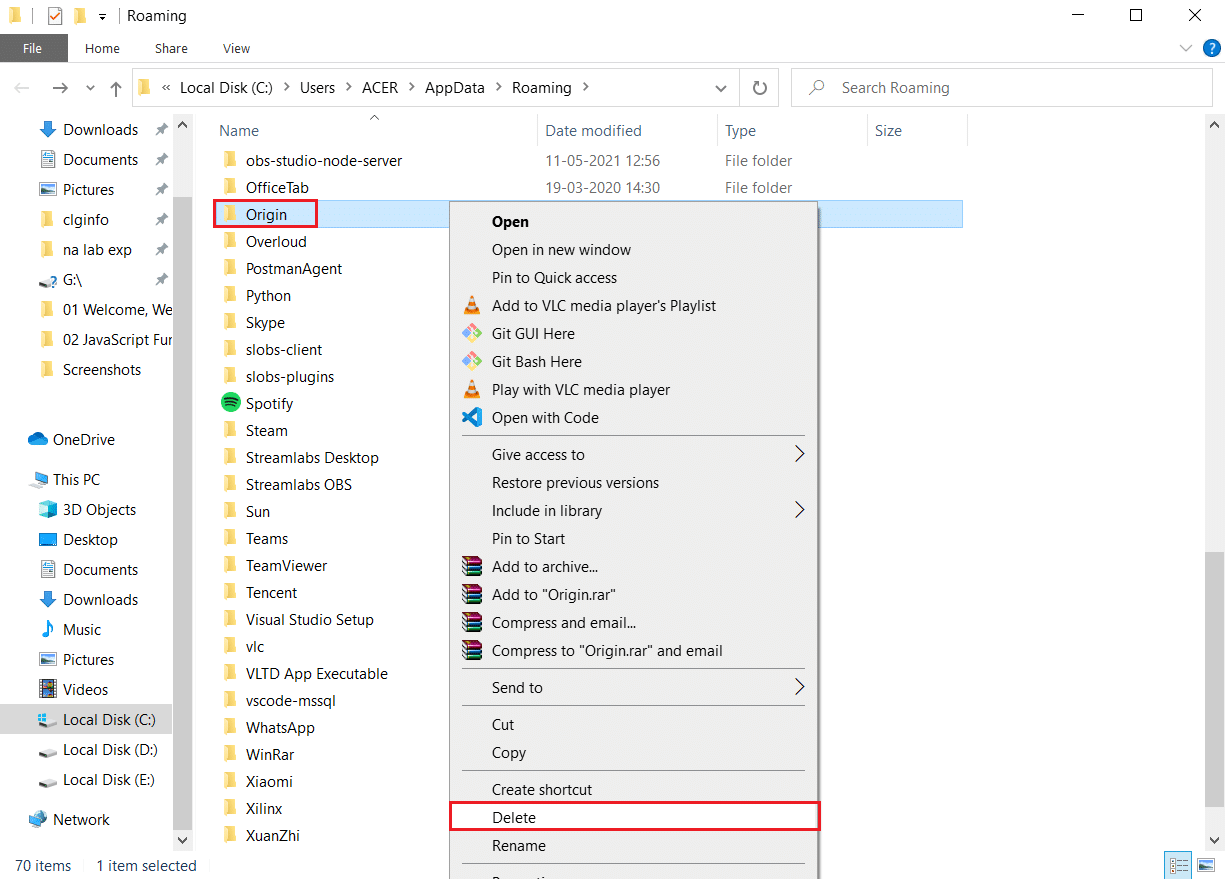
3. Premere il tasto Windows , digitare %programdata% e fare clic su Apri per avviare la cartella ProgramData.
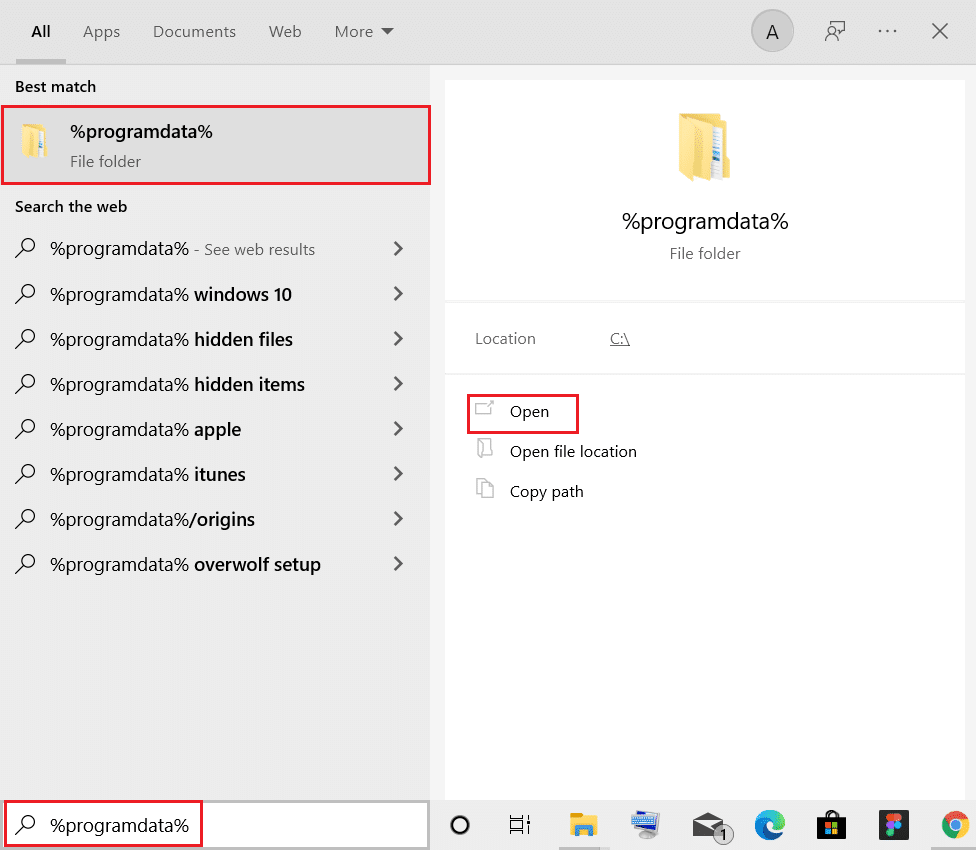
4. Ora individua la cartella Origin ed elimina tutti i file tranne la cartella LocalContent poiché contiene tutti i dati di gioco.
5. Infine, riavvia il PC .
Leggi anche: Come correggere l'errore di origine 327683: 0
Metodo 5: aggiorna il driver grafico
Se stai riscontrando problemi di overlay nel gioco di origine che non funzionano su Windows 10, ciò potrebbe essere dovuto al tuo driver grafico obsoleto. Quindi, per risolvere questo problema, è necessario aggiornare i driver grafici. Leggi la nostra guida per aggiornare il driver grafico in Windows 10.
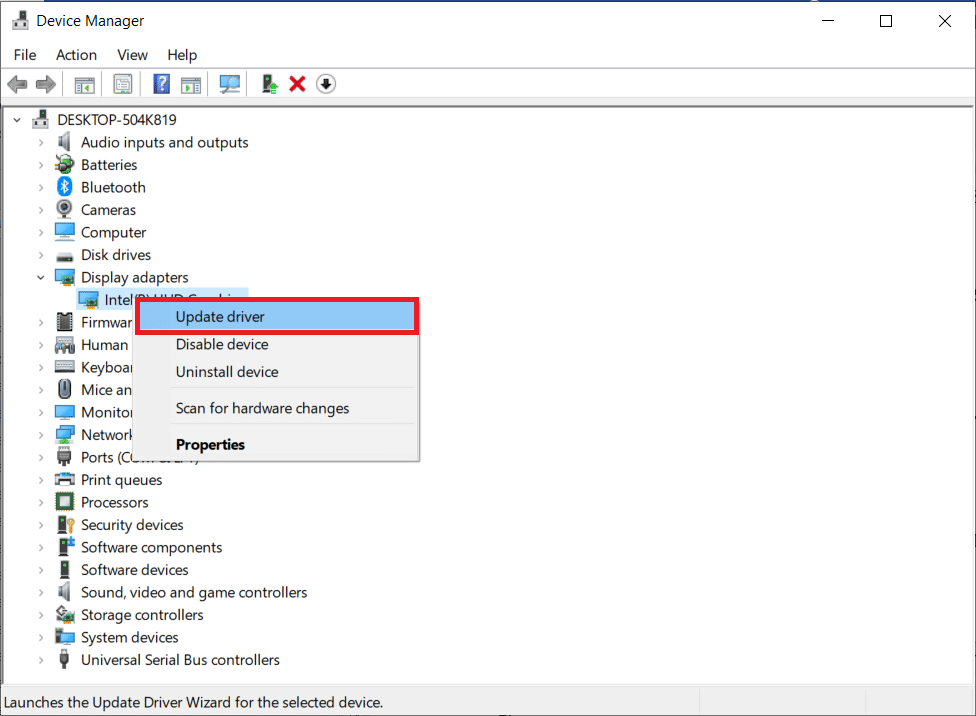
Metodo 6: aggiungi l'esclusione nell'antivirus
Il tuo programma antivirus può causare problemi di overlay in-game di Origin durante la riproduzione del gioco Titanfall 2. Quindi, per risolvere il problema, puoi aggiungere un'esclusione di Origin nelle impostazioni dell'antivirus.
Nota: come esempio, abbiamo mostrato i passaggi per Avast Free Antivirus .
1. Avviare Avast Antivirus e fare clic sull'opzione Menu nell'angolo in alto a destra, come evidenziato.


2. Qui, fai clic su Impostazioni dall'elenco a discesa.
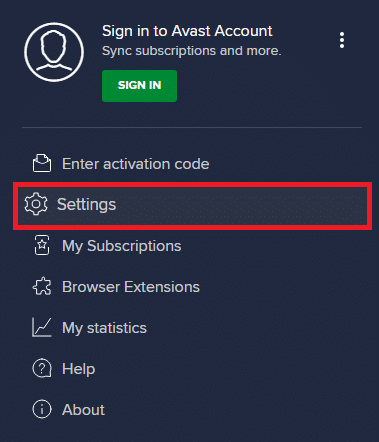
3. Nel menu Generale, vai su App bloccate e consentite .
4. Quindi, fai clic su CONSENTI APP nella sezione Elenco delle app consentite . Fare riferimento alla foto qui sotto
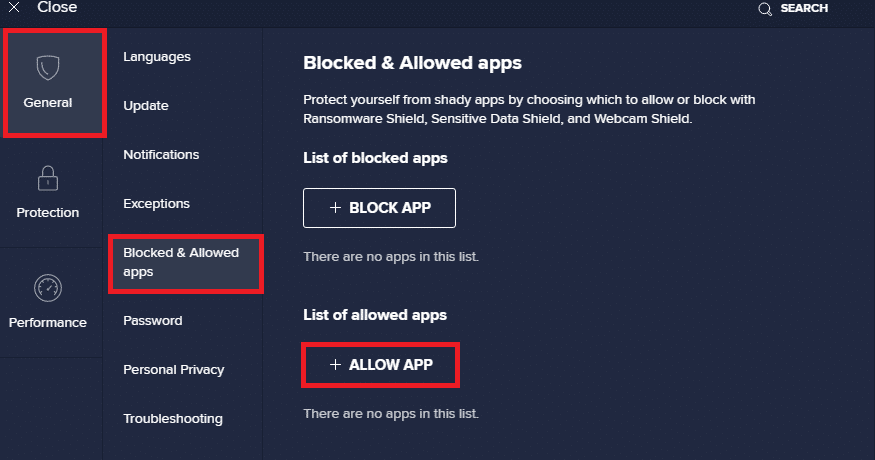
5A. Ora, fai clic su AGGIUNGI, corrispondente al percorso dell'app Origin per aggiungerla alla whitelist .
Nota: di seguito abbiamo mostrato l'aggiunta del programma di installazione dell'app come esclusione.
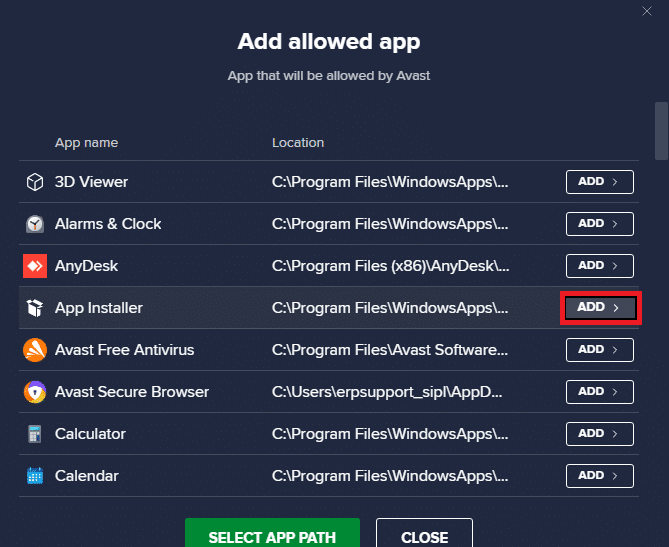
5B. In alternativa, puoi anche cercare l'app Origin selezionando l'opzione SELEZIONA PERCORSO APP , quindi fare clic sul pulsante AGGIUNGI .
Leggi anche: Come correggere l'errore di origine 9:0 in Windows 10
Metodo 7: crea un nuovo account amministratore
Segui questi passaggi per creare un nuovo account amministratore per risolvere il problema con l'overlay Origin che non funziona Titanfall 2.
1. Premere contemporaneamente i tasti Windows + I per aprire le Impostazioni .
2. Fare clic sull'impostazione Account .
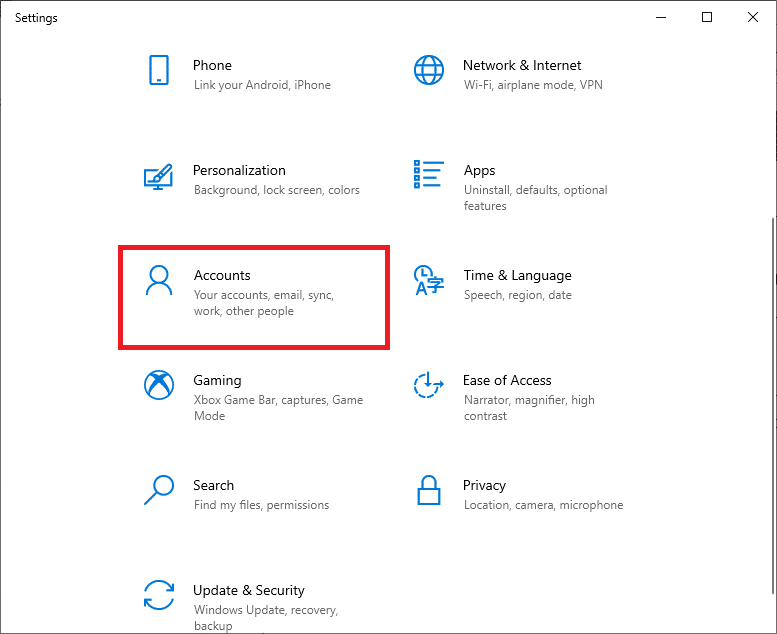
3. Qui, seleziona il menu Famiglia e altri utenti dal riquadro di sinistra.
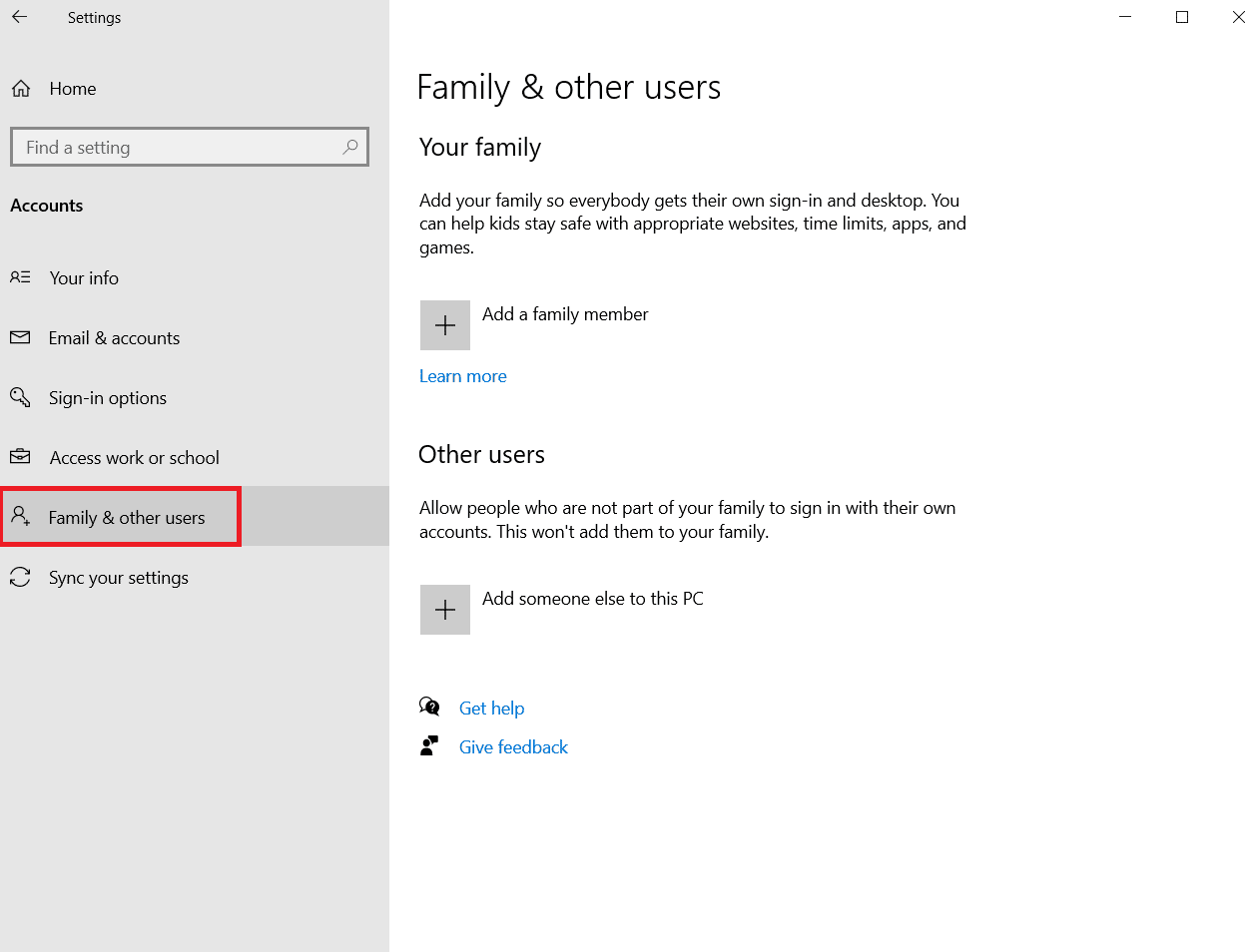
4. Nella sezione Altre persone , seleziona l'account, quindi fai clic su Cambia tipo di account .
Nota: se non trovi alcun account, puoi seguire la nostra guida per creare un account locale su Windows 10.
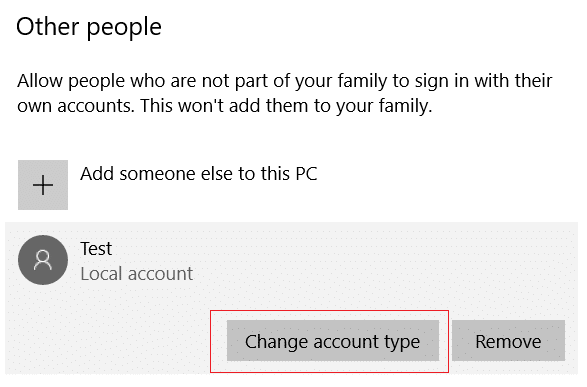
5. Infine, seleziona Amministratore sotto il Tipo di account e fai clic su OK.
Nota: questo non è applicabile per gli utenti con account Standard.
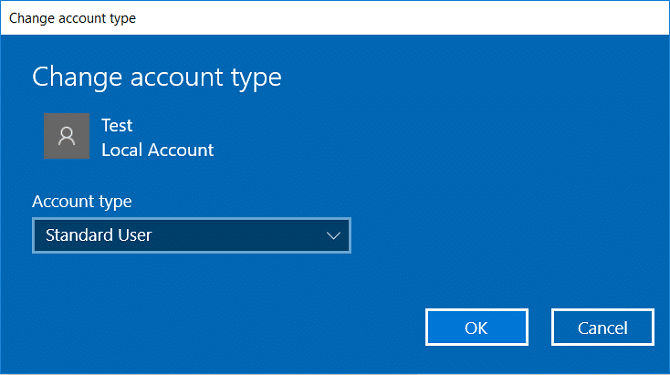
6. Infine, avvia il gioco Titanfall 2 .
Leggi anche: Come eseguire lo streaming di giochi Origin su Steam
Metodo 8: reinstallare Origin
La reinstallazione dell'app Origin può risolvere il problema dell'overlay Origin non funzionante di Titanfall 2. Ecco i passaggi per farlo.
1. Premi il tasto Windows , digita app e funzionalità e fai clic su Apri .
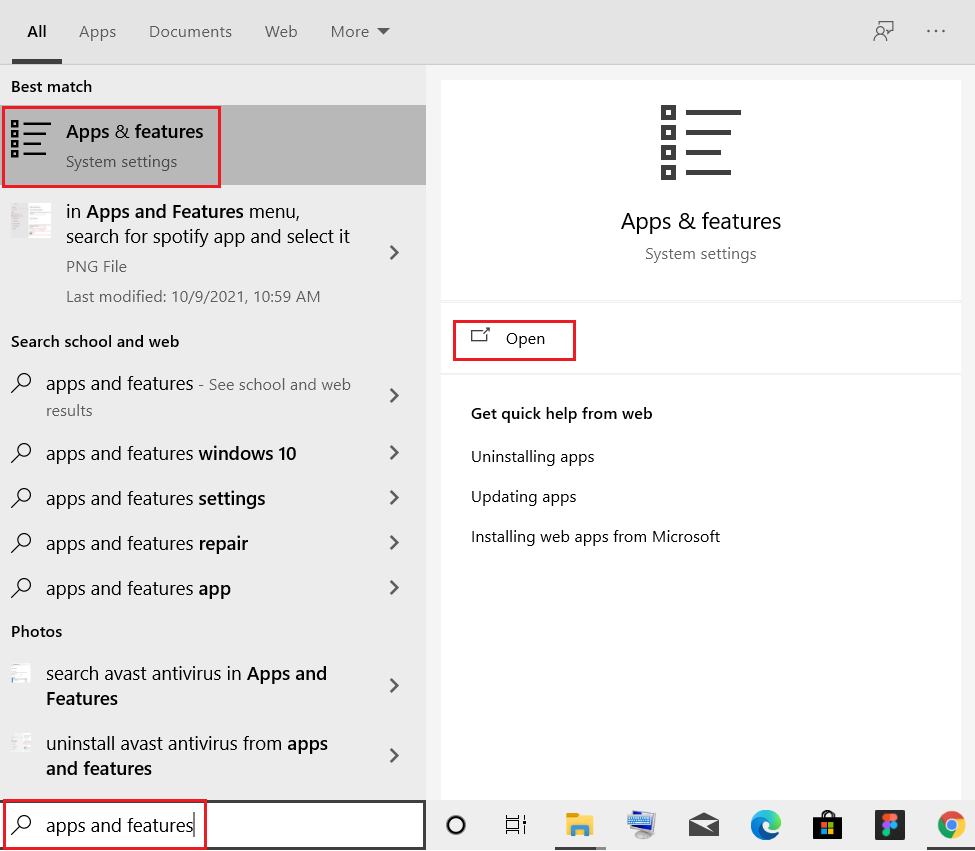
2. Cerca l' origine nel campo Cerca in questo elenco .
3. Quindi, seleziona Origin e fai clic sul pulsante Disinstalla mostrato evidenziato.
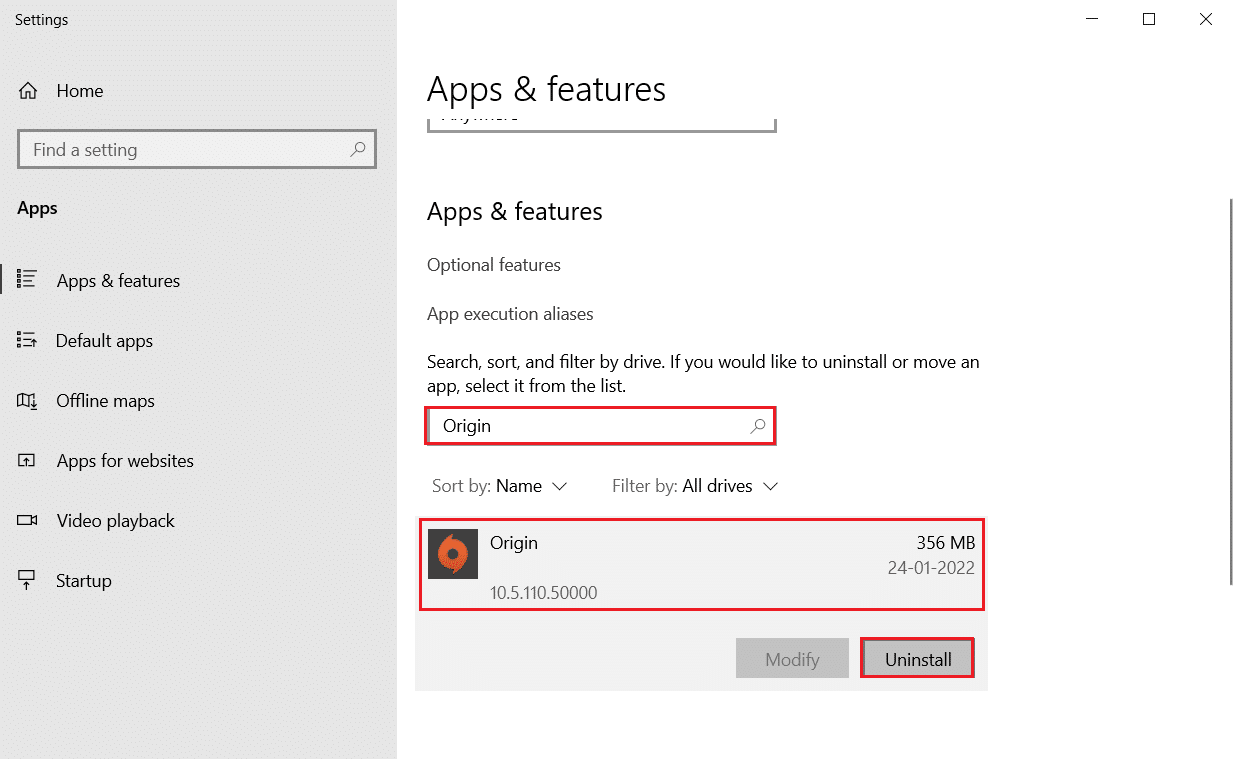
4. Ancora una volta, fare clic su Disinstalla per confermare.
5. Ora, fai clic sul pulsante Disinstalla nella procedura guidata di disinstallazione di Origin .
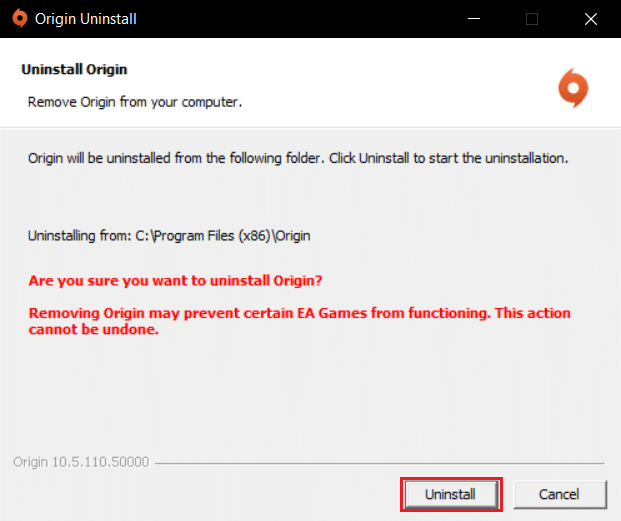
6. Attendi il completamento del processo di disinstallazione di Origin .
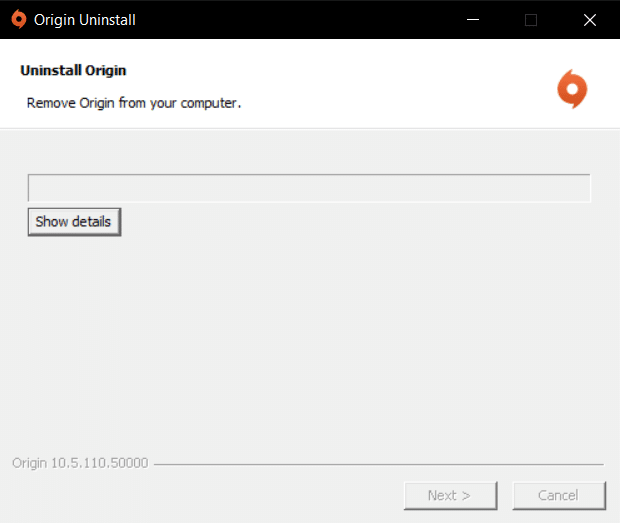
7. Infine, fare clic su Fine per completare il processo di disinstallazione e quindi riavviare il sistema.
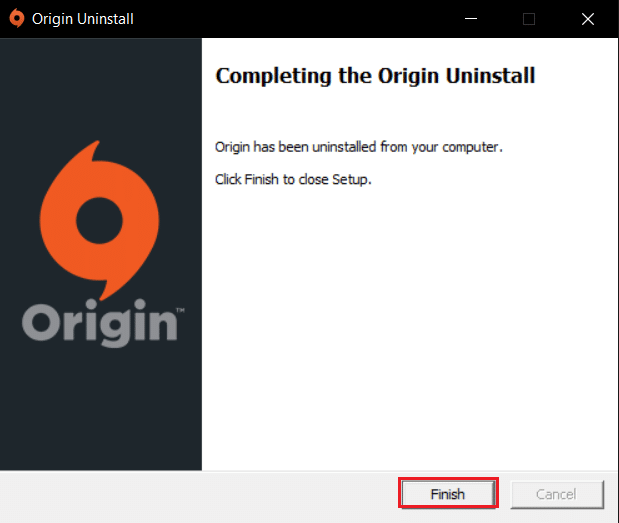
8. Scarica Origin dal suo sito Web ufficiale facendo clic sul pulsante Download per Windows , come mostrato.
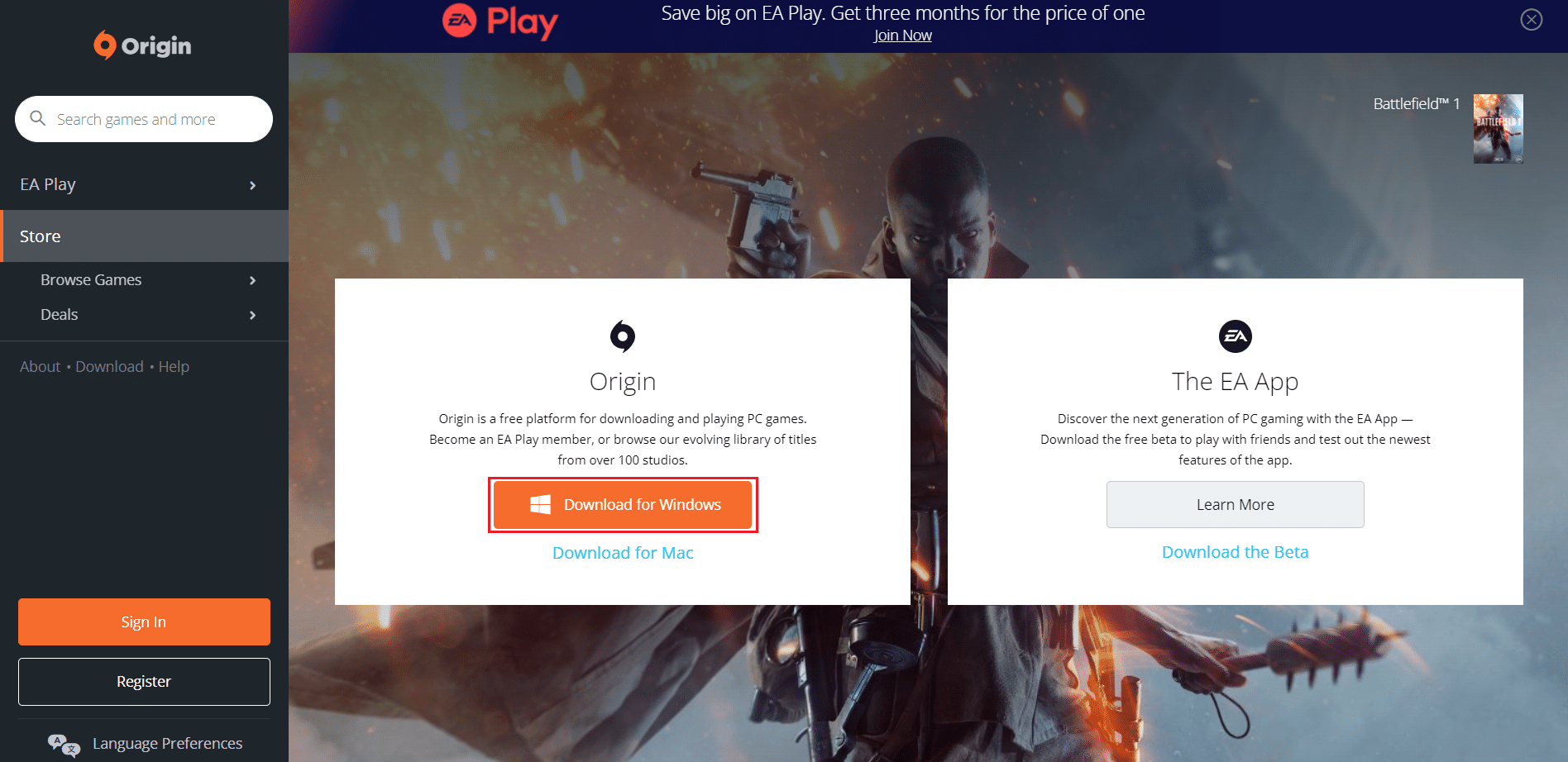
9. Attendere il completamento del download ed eseguire il file scaricato facendo doppio clic su di esso.
10. Qui, fai clic su Installa Origin come illustrato.
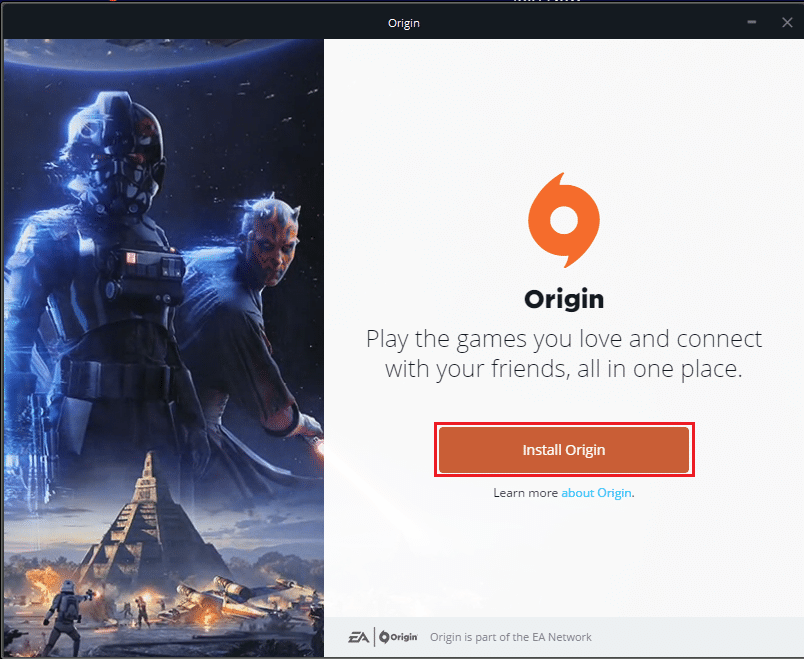
11. Seleziona il percorso di installazione... e modifica le altre opzioni in base alle tue esigenze.
12. Quindi, controlla il Contratto di licenza con l'utente finale per accettarlo e fai clic su Continua come illustrato di seguito.
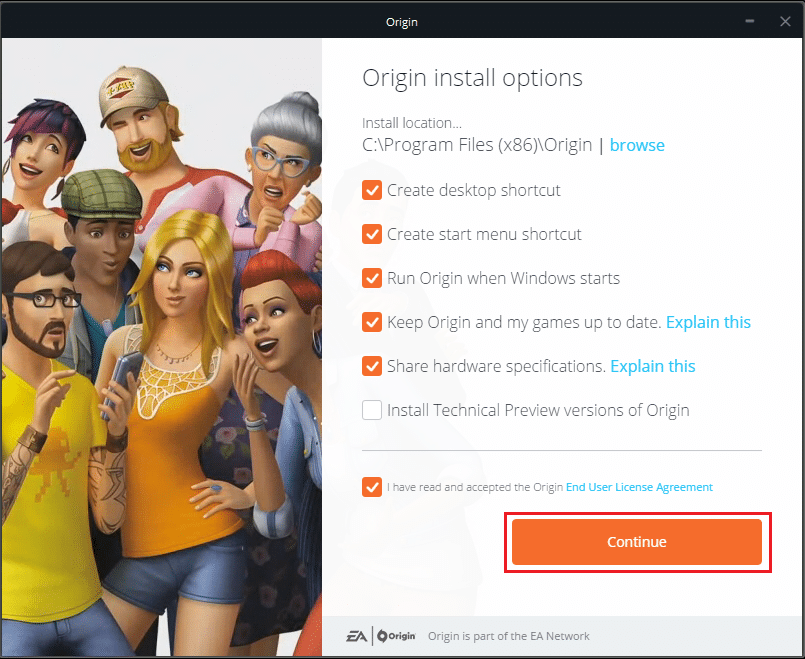
13. L'ultima versione di Origin verrà installata come mostrato.
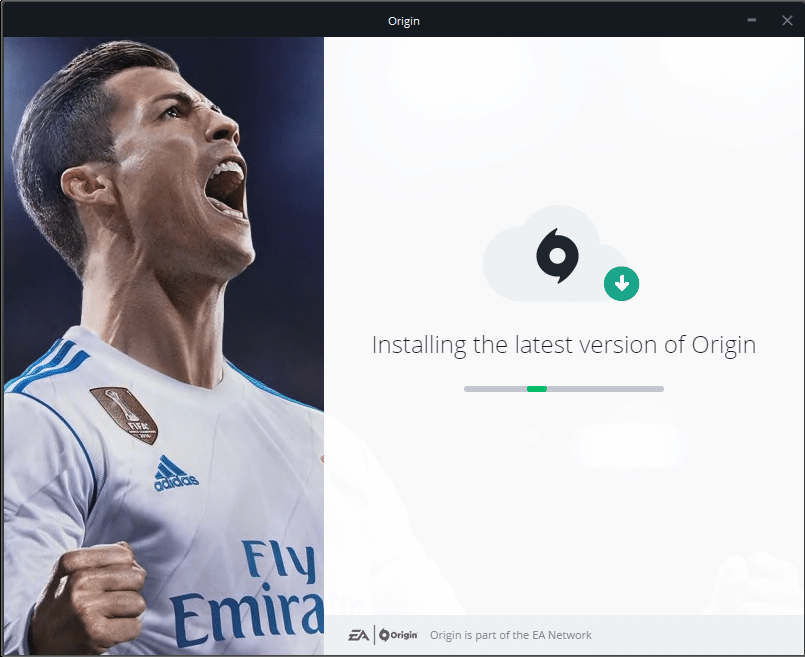
14. Accedi al tuo account EA e avvia il gioco Titanfall 2.
Consigliato:
- Correggi l'errore 78754 di Gmail su Outlook
- Correggi il codice di errore Xbox 0x87e5002b
- Come sbarazzarsi di MS Gaming Overlay Popup
- Come spostare i giochi Origin su un'altra unità
Ci auguriamo che questa guida sia stata utile e che tu possa risolvere l' overlay di Origin che non funzionava nel problema di Titanfall 2 . Facci sapere quale metodo ha funzionato meglio per te. Inoltre, se hai domande/suggerimenti su questo articolo, sentiti libero di lasciarli nella sezione commenti.
